win10开机速度慢可通过多种方法优化。1.清理启动项:使用任务管理器禁用不必要的第三方启动程序;2.卸载不常用软件:通过“应用和功能”删除闲置软件;3.磁盘清理与碎片整理:机械硬盘需定期碎片整理,固态硬盘则不需要;4.更新驱动程序:通过设备管理器检查并更新问题驱动;5.启用快速启动:在电源选项中开启该功能,但注意可能影响bios进入;6.禁用不必要的服务:通过msconfig谨慎关闭非关键服务;7.检查硬件问题:使用工具检测硬盘健康及内存状况;8.调整系统设置:包括优化电源计划、调整虚拟内存、禁用windows聚焦等高级技巧;9.升级固态硬盘:显著提升开机速度的最佳硬件方案;10.检查bios设置:确保开启fast boot等优化选项。以上方法可有效提升win10开机效率。

优化Win10开机速度,关键在于减少启动项、清理垃圾文件、更新驱动程序以及调整电源选项。
解决方案:
清理启动项: 这是最直接有效的方法。许多程序会在开机时自动启动,拖慢速度。
我个人建议禁用所有第三方软件的启动项,除非你非常确定需要它们开机自启动。比如,杀毒软件可以保留,但一些游戏平台、下载工具就可以禁用。
卸载不必要的软件: 软件装多了,系统负担自然重。
我经常会定期检查我的电脑,卸载一些很久没用过的软件。你会惊讶地发现,有些软件你甚至都忘记了它的存在。
磁盘清理和碎片整理: 磁盘空间不足或者碎片过多也会影响开机速度。
关于磁盘碎片整理,我的经验是,如果你的C盘经常安装/卸载软件,可以每个月进行一次碎片整理。
更新驱动程序: 过时的驱动程序可能会导致各种问题,包括开机速度慢。
我之前遇到过一次,显卡驱动过时导致开机后桌面卡顿很久,更新驱动后问题就解决了。
快速启动: Win10有一个“快速启动”功能,可以加快开机速度。
需要注意的是,启用快速启动后,可能会导致某些硬件无法正常初始化,比如无法进入BIOS。如果遇到这种情况,可以暂时禁用快速启动。
检查硬件: 如果以上方法都无效,可能是硬件问题,比如硬盘老化、内存不足等。
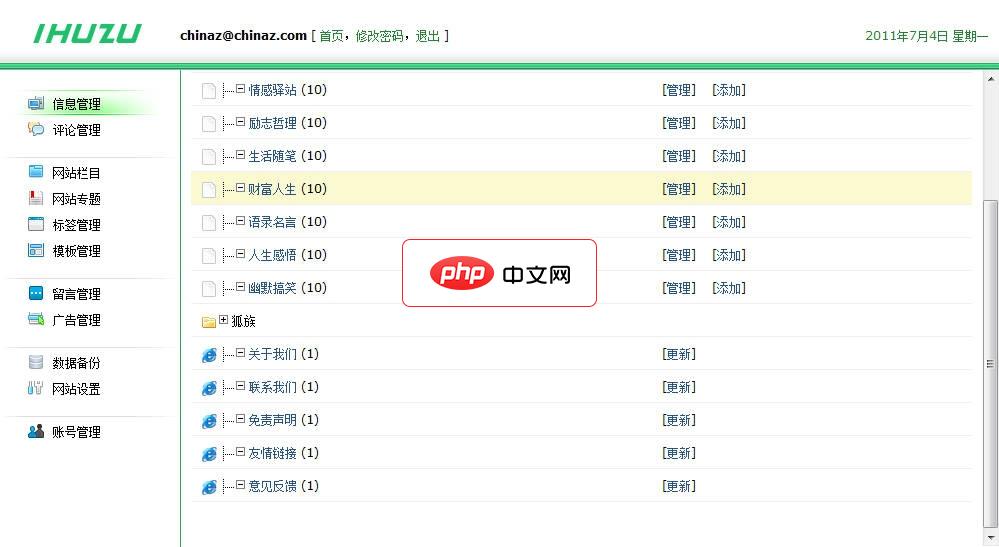
iHuzuCMS狐族内容管理系统,是国内CMS市场的新秀、也是国内少有的采用微软的ASP.NET 2.0 + SQL2000/2005 技术框架开发的CMS,充分利用ASP.NET架构的优势,突破传统ASP类CMS的局限性,采用更稳定执行速度更高效的面向对象语言C#设计,全新的模板引擎机制, 全新的静态生成方案,这些功能和技术上的革新塑造了一个基础结构稳定功能创新和执行高效的CMS。iHuzu E
 0
0

我曾经遇到过一台电脑,开机速度非常慢,最后发现是硬盘坏道严重,更换硬盘后问题就解决了。
禁用不必要的服务: 某些服务会在开机时自动启动,占用系统资源。
msconfig 并按回车键。禁用服务需要谨慎,不了解的服务不要随意禁用,否则可能导致系统不稳定。
Win10开机慢怎么办?一键加速你的电脑
为什么我的电脑升级Win10后开机速度变慢了?
升级Win10后,可能因为旧驱动程序不兼容、残留的旧系统文件、或者新的系统功能占用资源等原因导致开机速度变慢。此外,Win10的自动更新机制也可能在后台运行,影响开机速度。
解决方案:
如何监控Win10开机启动项的性能影响?
了解哪些启动项对开机速度影响最大,可以帮助你更有针对性地进行优化。
解决方案:
除了优化启动项,还有哪些高级技巧可以提升Win10开机速度?
除了常见的优化方法,还有一些高级技巧可以进一步提升Win10的开机速度。
解决方案:
以上就是Win10如何优化开机速度 Win10优化开机速度的有效技巧的详细内容,更多请关注php中文网其它相关文章!

每个人都需要一台速度更快、更稳定的 PC。随着时间的推移,垃圾文件、旧注册表数据和不必要的后台进程会占用资源并降低性能。幸运的是,许多工具可以让 Windows 保持平稳运行。

Copyright 2014-2025 https://www.php.cn/ All Rights Reserved | php.cn | 湘ICP备2023035733号